Watch5s se encuentra entre los mejores Addons para Kodi de entre los usados para ver películas. Dispone de una enorme librería de películas y no solo cuenta con películas recientes, sino que también podrás ver películas de hace bastantes años. En esta guía veremos los pasos para instalar Watch5s en Kodi.
Es importante señalar que, aunque el Addon Watch5S ya no se encuentra en su antiguo, llamado StremHub, su creador lo ha movido a un repositorio nuevo. En esta guía veremos los pasos para instalar el Addon en el nuevo repositorio.
Puedes ocultar tu IP con una VPN de modo que tu actividad sea totalmente privada. Tras probar la mayoría de los servicios VPN, la mejor VPN para Kodi resulta ser ExpressVPN.
Contenidos
- 1 Cómo Instalar el Watch5s en Kodi 17 Krypton
- 2 Cómo Instalar Watch5s en Kodi 16 Jarvis
- 3 Cómo Instalar el Watch5s descargando el archivo ZIP
- 4 Cómo instalar Watch5s en Fire Stick
- 5 Qué hacer si Watch5s no funciona
- 6 La App de Watch5s
- 7 Contenido bloqueado geográficamente
- 8 Alternativas a Watch5s
- 9 En Resumen
Cómo Instalar el Watch5s en Kodi 17 Krypton
Para instalar Watch5s en Kodi 17 sigue estos pasos:
Abre Kodi y vete a la sección de Ajustes haciendo clic en el icono con forma de engranaje. Seguidamente, haz clic en el Administrador de Archivos (File Manager) y doble clic en Añadir Fuente (Add Source).
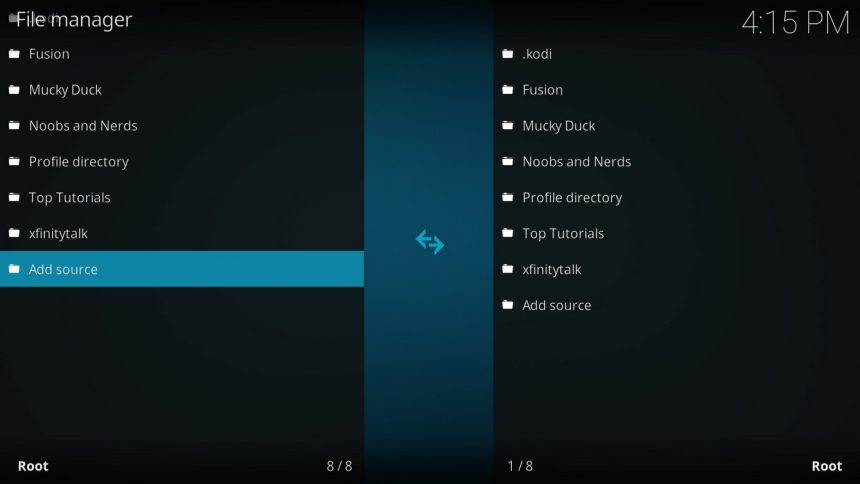
Haz clic en el campo en donde pone <None> y escribe la siguiente URL: http://kodivpn.co/downloads/simplycaz.zip. Haz clic en Aceptar (OK) y dale a esta fuente el nombre de «Cazwall». Haz clic en Aceptar (OK).
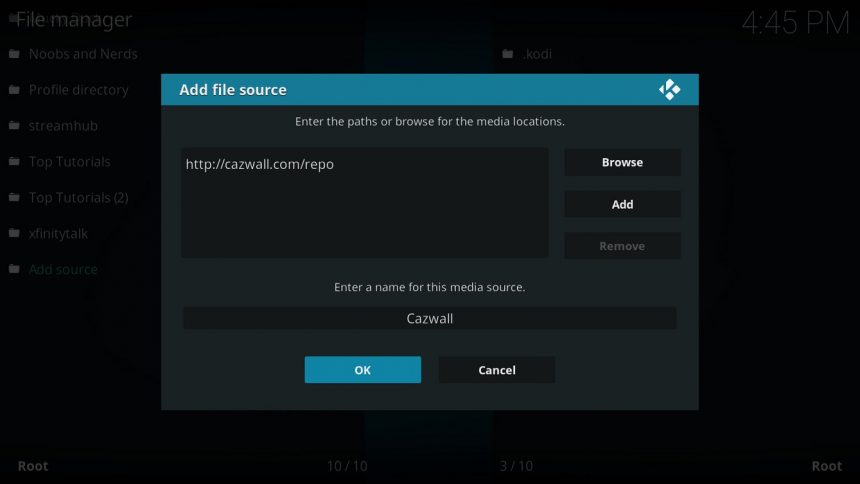
Vuelve al menú principal de Kodi pulsando Escape varias veces. Haz clic en Complementos (Addons). Luego haz clic en el Instalador de Complementos (Package Installer), que tiene un icono con forma de caja.
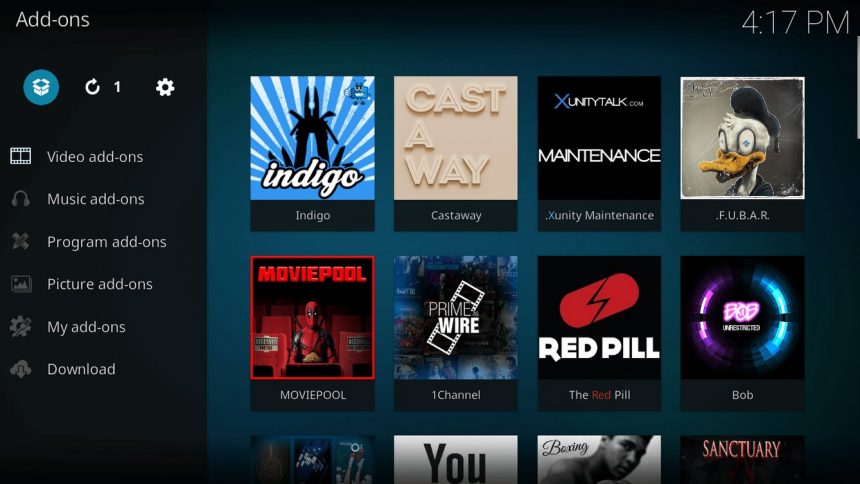
Selecciona la opción para Instalar desde archivo ZIP (Install from Zip File), elige Repositorio y localiza «repository.simplycaz-1.0.1.zip».
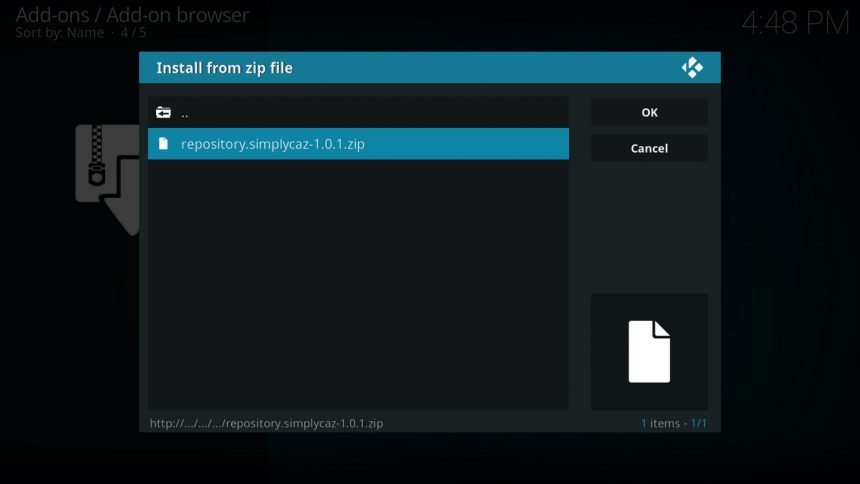
Vete a Instalar desde Repositorio (Install from Repository). Haz clic en Watch5s y vete a Complementos para Vídeo (Video Add–ons). Elige Watch5s y haz clic en Instalar (Install).
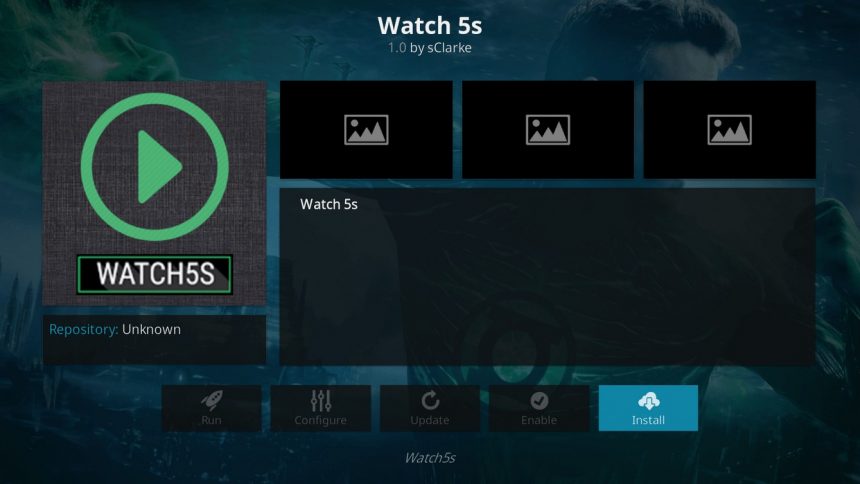
Debes esperar un poco a que aparezca un mensaje de confirmación. Luego vete al menú principal de Kodi y selecciona Complementos (Add-ons). Elige Complementos para Vídeo (Video Add–ons) y haz clic en Watch5s..

Esto es todo; Watch5s ya estará instalado.
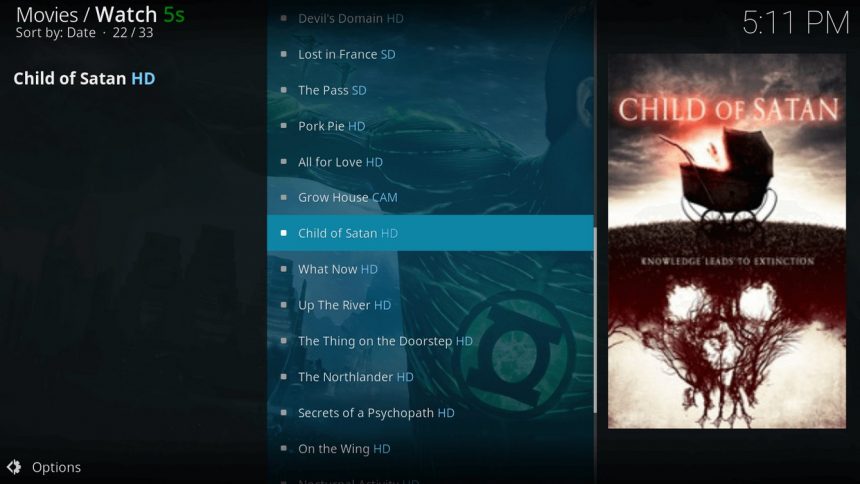
Vamos a ver ahora cómo instalar el Addon en Kodi 16 Jarvis.
Cómo Instalar Watch5s en Kodi 16 Jarvis
Los pasos a seguir son casi los mismos que hemos seguido para instalarlo en Kodi 17 Krypton. Solo cambian algunos elementos de la interfaz, así como la disposición de los menús. Para instalar Watch5s en Kodi 16 sigue estos pasos:
- Inicia Kodi y haz clic en el icono de Sistema. Abre el Administrador de Achivos (File Manager) y haz doble clic en Añadir Fuente (Add Source).
- Haz clic en <None> e introduce la URL http://cazwall.com/repo en el campo que hay para ello. Haz clic en Aceptar (OK) y escribe Cazwall como nombre de la fuente. Acepta y vuelve a hacer clic en Aceptar (OK) de nuevo.
- Pulsa la tecla de Escape hasta regresar el menú principal y vete a Sistema -> Complementos (Add-ons) -> Instalar desde archivo ZIP (Install from Zip File).
- Selecciona el repositorio y haz clic en el repositorio repository.simplycaz-1.0.1.zip..
- Haz clic en Instalar desde Repositorio (Install from Repository) y luego en Watch5s. Abre los Complementos para Vídeo (Video Add–ons) y selecciona Fantastic. Haz clic en Instalar (Install) y espera a que que el Addon se instale.
- Vete al menú principal de Kodi y selecciona Complementos (Add-ons) -> Complementos para Vídeo (Video Add-ons). Podrás ver Watch5s, así que haz clic en él y listo.
Veamos ahora también cómo instalar Kodi mediante la descarga del archivo .zip.
Cómo Instalar el Watch5s descargando el archivo ZIP
Para instalar Watch5s desde un archivo .zip debes descargarlo desde esta URL: http://cazwall.com/repo
Una vez descargado el archivo debes seguir estos pasos:
- Abre Kodi y vete a Ajustes haciendo clic en el icono del engranaje. Haz clic en Instalar desde archivo Zip (Install from Zip File). Selecciona el archivo descargado haciendo clic en el archivo repository.simplycaz-1.0.2.zip (o en el nombre que tenga el archivo descargado). Espera a que se muestre un mensaje de confirmación.
- Haz clic en Instalar desde Repositorio (Install from Repository) y luego selecciona el repositorio «Simply Caz Repo». Haz clic en Instalar (Install) y espera a que veas un mensaje de confirmación. .
Y con estos sencillos pasos habremos terminado.
Cómo instalar Watch5s en Fire Stick
Vamos a ver cómo instalar Watch5S en un Fire Stick con Kodi. Si no tienes Kodi instalado, consulta esta guía para instalar Kodi en un Fire Stick.
Para instalar el Addon Watch5s en un Fire Stick sigue estos pasos:
- Enciende tu Fire Stick y vete a Ajustes (Settings) -> Sistema.
- Abre las Opciones para Desarrolladores (Developer Options) y asegúrate de que la opción ADB Debugging está activada. Debes activar también la opción de Orígenes Desconocidos (Unknown Sources).
- En el menú principal del Fire Stick, haz clic en Buscar (Search). Busca «Kodi» e inicia la aplicación.
- Sigue los mismos pasos que hemos mencionado para instalar Watch5s en Kodi 17 que hemos visto antes.
Qué hacer si Watch5s no funciona
Si el Addon no funciona o salta algún error, quizás puedas encontrar aquí cómo solucionarlo, puesto que se listan los problemas más habituales.
Se muestra el error: Check Log Error
Este error puede aparecer al intentar instalar el Addon. Si aparece el mensaje «Check Log for more information», significará que falta algún archivo del repositorio, por lo que el Addon no podrá ser instalado. También se podría dar el caso de que el repositorio no esté actualizado.
Para arreglar este error, debes asegurarte de que tanto Watch5s como el repositorio están actualizados. Si lo están, debería mostrarse este error.
Se muestra el error: Invalid Zip URL
Este error podría mostrarse si intentas el Addon desde un archivo .zip. Es algo muy sencillo de solucionar. Cuando aparezca, vete al Administrador de Archivos y comprueba que la URL de la fuente sea la correcta. Si la URL es la correcta, comprueba si el enlace sigue funcionando También se podría dar el caso de que el enlace esté roto o que el servidor esté caído.
La App de Watch5s
Este Addon tiene una app propia para Android. Tendrás que descargar el archivo APK, que podrá ser instalado en Android 4.4 o versiones superiores. Es una aplicación gratuita que funciona bastante carece de errores. Con ella podrás ver cualquier película en tu dispositivo Android.
Contenido bloqueado geográficamente
Podría darse el caso de que algunas películas que intentes ver estén bloqueadas en tu país por diversas razones. No te tienes que preocupar de esto si utilizas un VPN para Kodi. Una VPN es un servicio que oculta tu IP para que el contenido bloqueado sea accesible, por no hablar de que estarás protegiendo tu privacidad.
Mediante la VPN, podrás ver todo el contenido bloqueado de Watch5s. Como hemos dicho, también estarás protegiendo tu identidad.
Alternativas a Watch5s
Si Watch5s no te convence o necesitas más, puedes echar un ojo a estas alternativas:
En Resumen
Watch5s incorpora una enorme colección de películas de todos los tipos y géneros. Como decíamos, debes tener en cuenta que este Addon ya no se encuentra en el repositorio StreamHub.
También te puede interesar: Los mejores Addons para Kodi
Si te encuentras con que tienes contenidos bloqueados, deberías contratar una VPN. Y esto ha sido todo.

